Moderne Disc-Brennsoftware ermöglicht es Ihnen, Informationen von einer Disc auf eine andere zu kopieren, ohne Zeit mit der Übertragung von Informationen auf einen Computer zu verschwenden. Dafür benötigen Sie jedoch zwei DVD-Laufwerke.
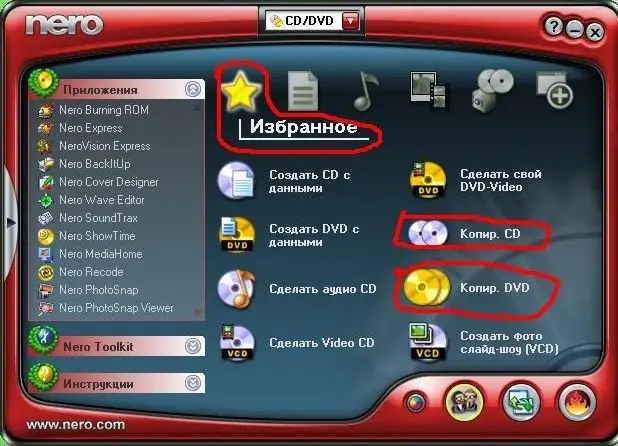
Notwendig
- - ein Computer mit installiertem Nero;
- - zwei DVD-Laufwerke.
Anweisungen
Schritt 1
Schließen Sie zwei DVD-Laufwerke an Ihren Computer an, um DVDs zu rippen. Schalten Sie den Computer ein, stellen Sie sicher, dass sie vom System erkannt werden und funktionieren. Legen Sie dazu eine bespielte Disc nacheinander in jedes Laufwerk ein und prüfen Sie, ob sie normal abgespielt wird. Laden Sie als Nächstes das Nero-Programm herunter und installieren Sie es auf Ihrem Computer, um die DVD zu kopieren. Folgen Sie dazu dem Link https://www.nero.com/rus/downloads-nero-burning-rom-trial.php und klicken Sie auf die Schaltfläche "Download". Warten Sie auf den Download und führen Sie die Installationsdatei aus
Schritt 2
Starten Sie Nero, um Discs zu kopieren. Legen Sie die Disc, von der Sie die Informationen kopieren möchten, in das erste Laufwerk ein, merken Sie sich den Namen oder schreiben Sie ihn auf. Legen Sie eine leere DVD-R- oder DVD-RW-Disc in das zweite Laufwerk ein. Wählen Sie im Hauptmenü des Programms die Option "Favoriten" und dort den Befehl "DVD kopieren", dann stellen Sie im Fenster Nero Express das Laufwerk ein, in dem Sie die gebrannte DVD haben, als Quelllaufwerk, dann wählen Sie das Laufwerk mit der Rohling, im Feld Laufwerk-Empfänger. Klicken Sie auf die Schaltfläche Optionen, um weitere Informationen zum Rippen von DVDs zu erhalten. Wählen Sie im nächsten Feld die Schreibgeschwindigkeit der Disc aus. Sie hängt erstens von der Lesegeschwindigkeit der Disc im Quelllaufwerk und zweitens von der maximalen Schreibgeschwindigkeit für die Disc im zweiten Laufwerk ab. Für beste Ergebnisse beim Kopieren von Discs in Nero wählen Sie die langsamste Schreibgeschwindigkeit.
Schritt 3
Wählen Sie dann die Option "Daten nach dem Schreiben auf die Festplatte überprüfen", damit das Programm die Qualität der Informationsaufzeichnung überprüft. Schließen Sie alle nicht benötigten Programme, um den Aufnahmevorgang zu beschleunigen und klicken Sie auf die Schaltfläche "Kopieren". Der Kopiervorgang kann durch die Statusleiste verfolgt werden, sie zeigt den aktuellen Vorgang, den Prozentsatz der abgeschlossenen sowie die verbleibende Zeit bis zum Abschluss des Kopierens der Disc an. Wenn Sie fertig sind, werden beide Discs aus dem Laufwerk ausgeworfen.






